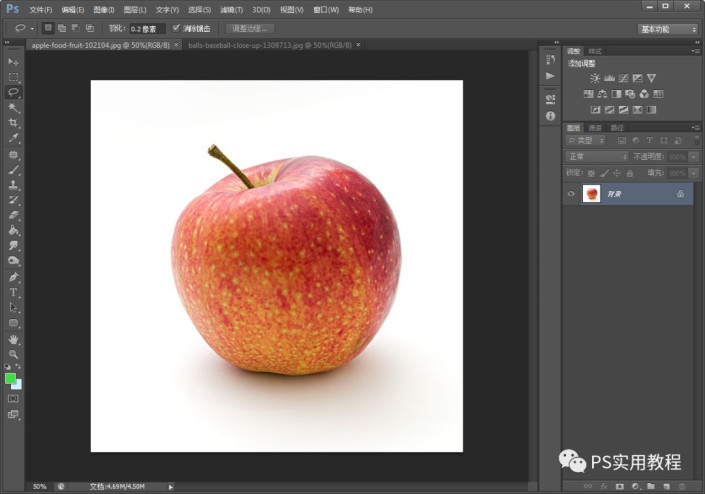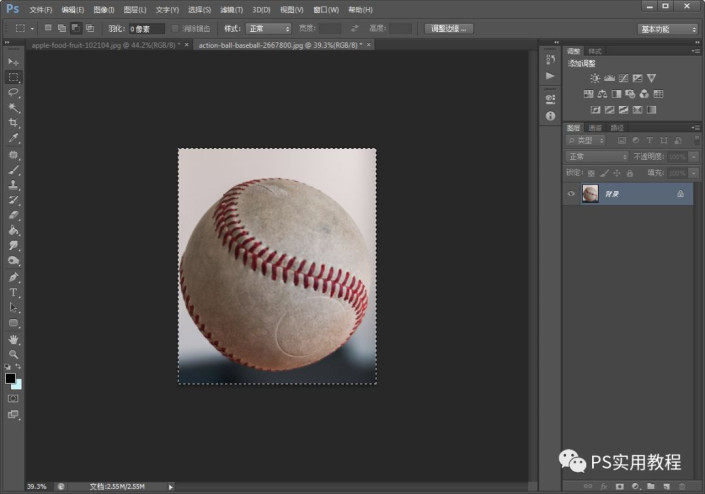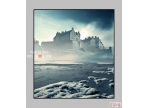创意合成,两张照片快速合成一个缝缝补补的苹果
来源:公众号
作者:PS实用教程
学习:8317人次
这一篇是比较简单的基础合成,两张普通的苹果和棒球照片,简单合成下。本篇教程主要涉及到图层蒙版http://www.16xx8.com/tags/38847/、剪贴蒙版http://www.16xx8.com/tags/38848/、色阶以及混合模式的使用。当然做好之后可以再添加一些元素,比如水滴,叶子,场景等等,看起来更视觉感一些。通过教程来制作一下吧。
效果图:
原图:
对比图:
操作步骤:
1.将两张照片分别拖进PS中.
2.用套索工具将棒球大致圈出来,复制到苹果文件中;将棒球图层的混合模式调整为正片叠底。
学习 · 提示
相关教程
关注大神微博加入>>
网友求助,请回答!
 学习PS请到www.16xx8.com
学习PS请到www.16xx8.com